출처 : http://tertis.tistory.com/entry/%EC%95%88%EB%93%9C%EB%A1%9C%EC%9D%B4%EB%93%9C-SDK%EC%84%A4%EC%B9%98
출처 : http://androidkr.blogspot.com/2007/11/android_14.html
두군대 꺼를 좀 짜집기?? 콘트롤 씨 콘트롤 브이 했돠 ㅋㅋㅋㅋㅋㅋ
http://www.eclipse.org/downloads/
Eclipse IDE for Java EE Developers (163 MB) 이 버전 최신버전이 이름이 바꼈다
설치전에
이클립스는 자바버전이어야 한다.
http://code.google.com/android/intro/installing.html
에서 SDK 압축파일을 다운받는다.
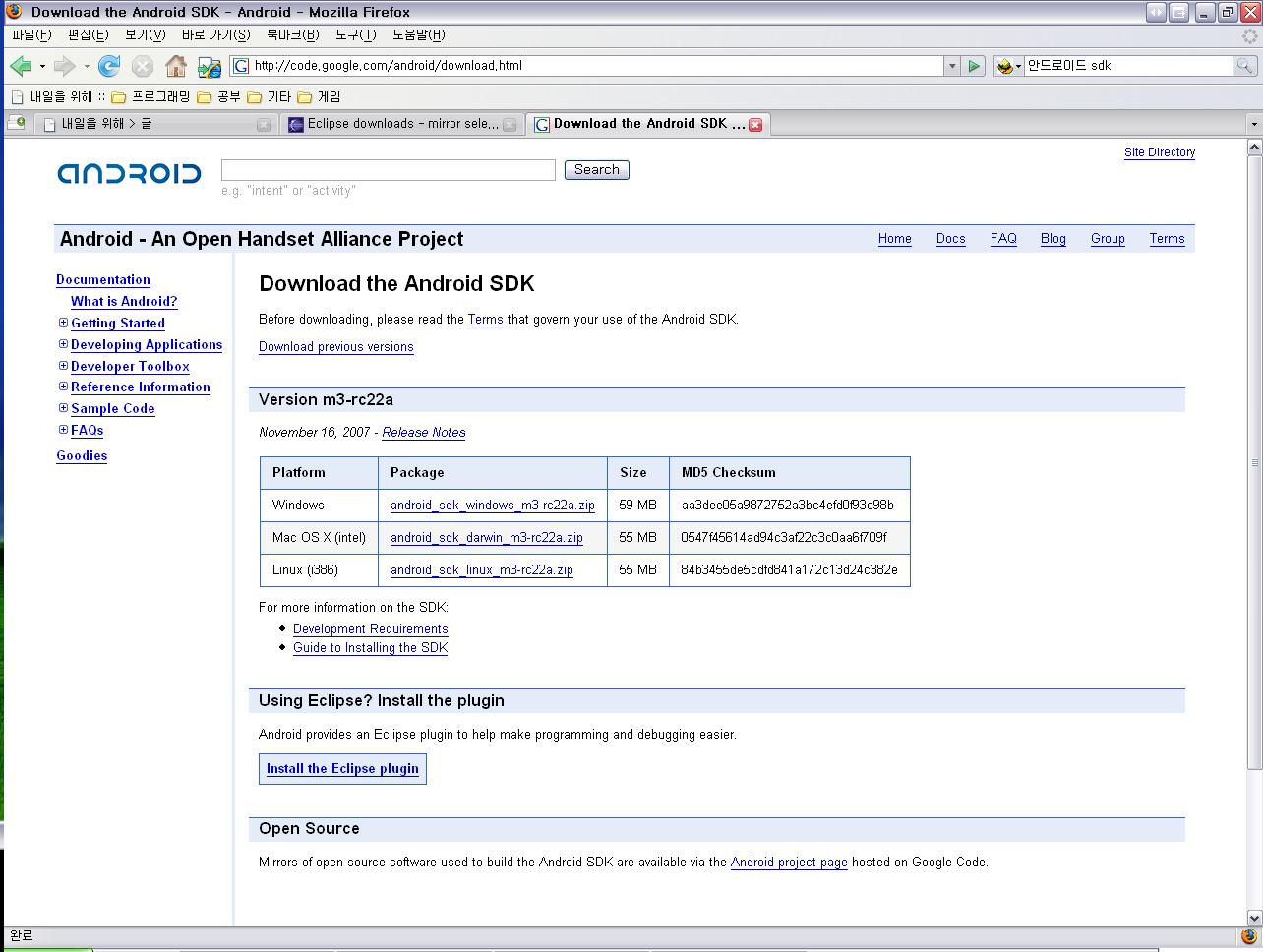
이글립스를 실행한후
help > Software updates > find and install 을 선택하고 Search for new features to install을 선택.
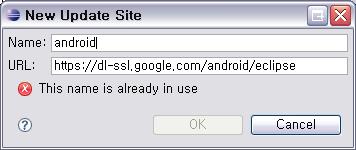
(이미 설치한 후의 스샷이라 already in use 라고 라온다.)
이후 Finish선택을 죽~ 하면 업데이트를 받는다.
SDK 설정 순서는
Window > Preferences 선택를 선택후 Preferences panel을 연다
Android 항목이 있을 것이다. 항목을 선택하면 오류가 뜨는데 확인한후 SDK파일이 있는 폴더를 적는다.
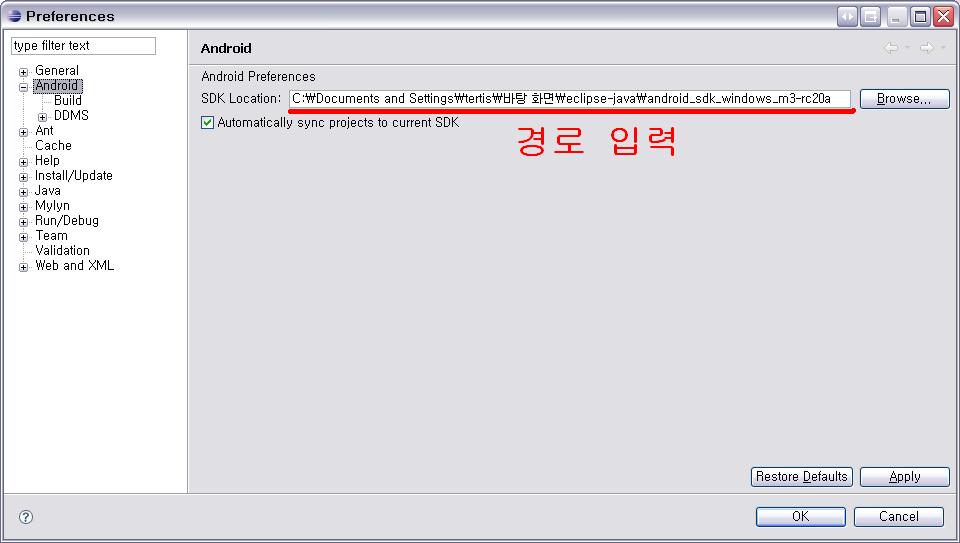
여기까지 끝났으면 SDK설치가 완료된 것이다.
출처 : http://androidkr.blogspot.com/2007/11/android_14.html
두군대 꺼를 좀 짜집기?? 콘트롤 씨 콘트롤 브이 했돠 ㅋㅋㅋㅋㅋㅋ
http://www.eclipse.org/downloads/
Eclipse IDE for Java EE Developers (163 MB) 이 버전 최신버전이 이름이 바꼈다
설치전에
이클립스는 자바버전이어야 한다.
이 글은 안드로이드 SDK 문서의 Installing the SDK를 참조하여 정리한 내용입니다.
1. 다운받을 프로그램 목록
- JDK 5 or 6
- Apache Ant 1.6.5 or later
- Eclipse Europa
- 안드로메다 SDK
2. 우선 JDK와 Eclipse 등을 먼저 설치하세요
(이 글에서는 Ant는 설치하지 않아도 무방합니다)
3. 안드로메다 SDK 설치하기
- 다운로드 받은 ZIP 파일의 압축을 풀어줍니다
- SDK를 설치한 폴더가 $SDK_ROOT라고 하면 $SDK_ROOT\tools 폴더를 PATH 환경변수에 추가합니다
- tools 폴더에 있는 emulator.exe 파일이 정상적으로 실행되는지 확인해봅니다
- 자. 실행해보신 첫번째 소감이 어떤신지요? ^^ 잠깐 에뮬레이터를 가지고 놀아보시지요.
http://code.google.com/android/intro/installing.html
에서 SDK 압축파일을 다운받는다.
이글립스를 실행한후
help > Software updates > find and install 을 선택하고 Search for new features to install을 선택.
New Remote Site에 다음 URL을 입력하다.
https://dl-ssl.google.com/android/eclipse
(이미 설치한 후의 스샷이라 already in use 라고 라온다.)
이후 Finish선택을 죽~ 하면 업데이트를 받는다.
SDK 설정 순서는
Window > Preferences 선택를 선택후 Preferences panel을 연다
Android 항목이 있을 것이다. 항목을 선택하면 오류가 뜨는데 확인한후 SDK파일이 있는 폴더를 적는다.
여기까지 끝났으면 SDK설치가 완료된 것이다.


